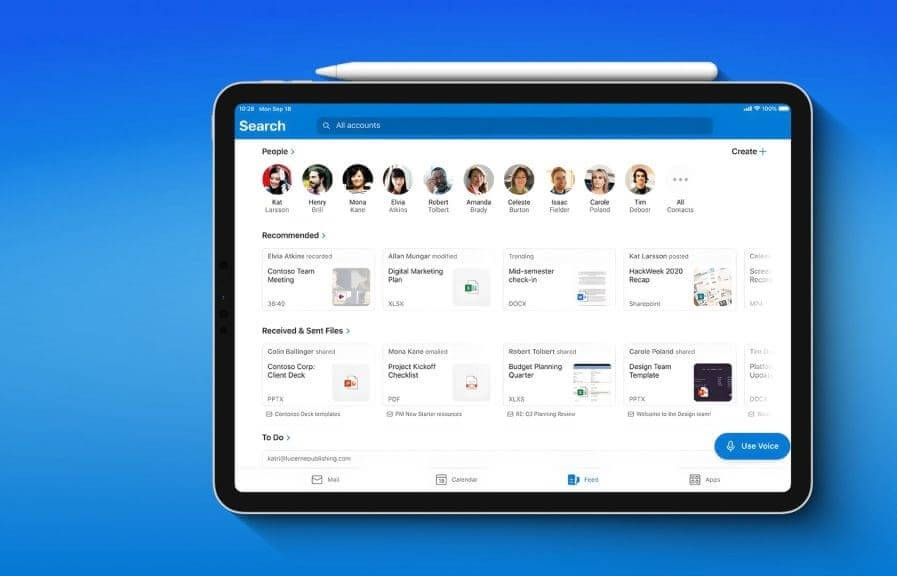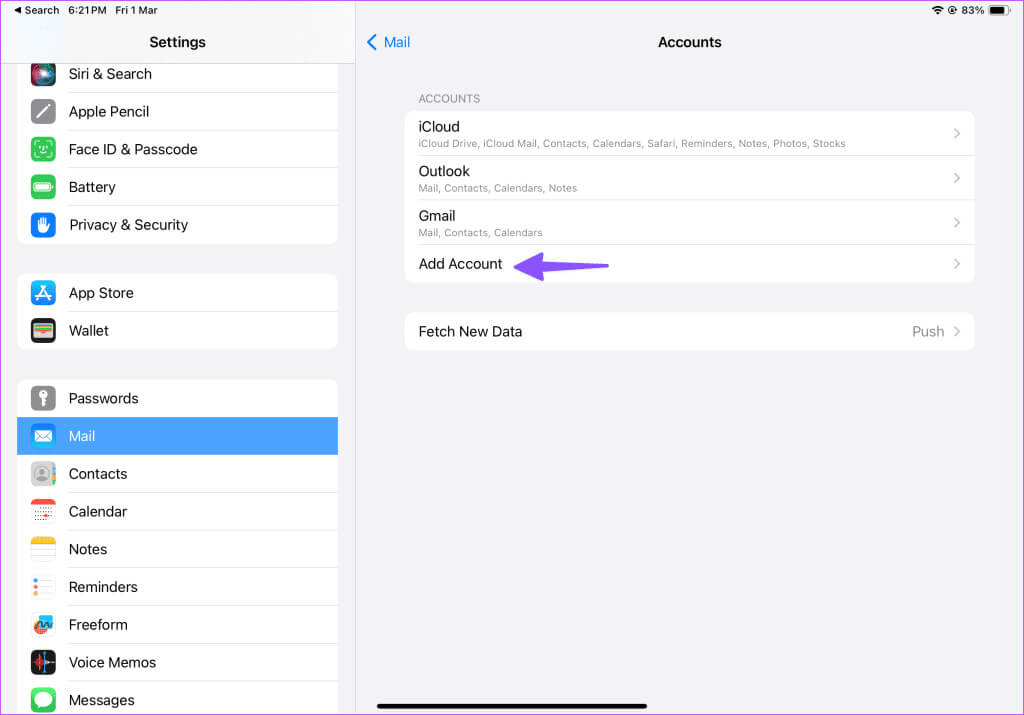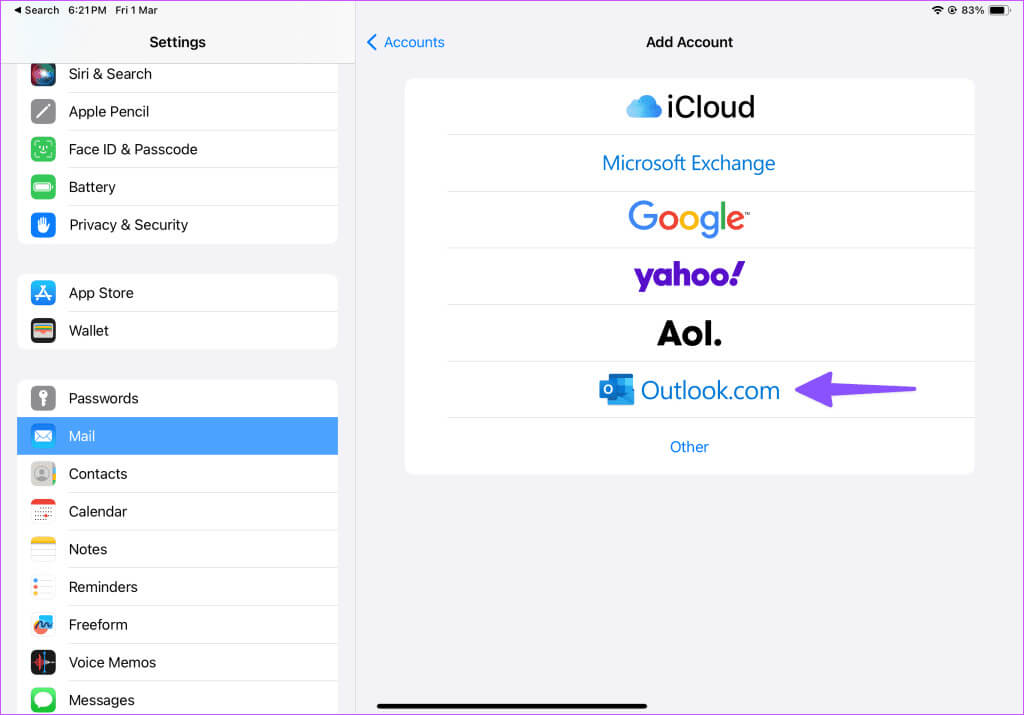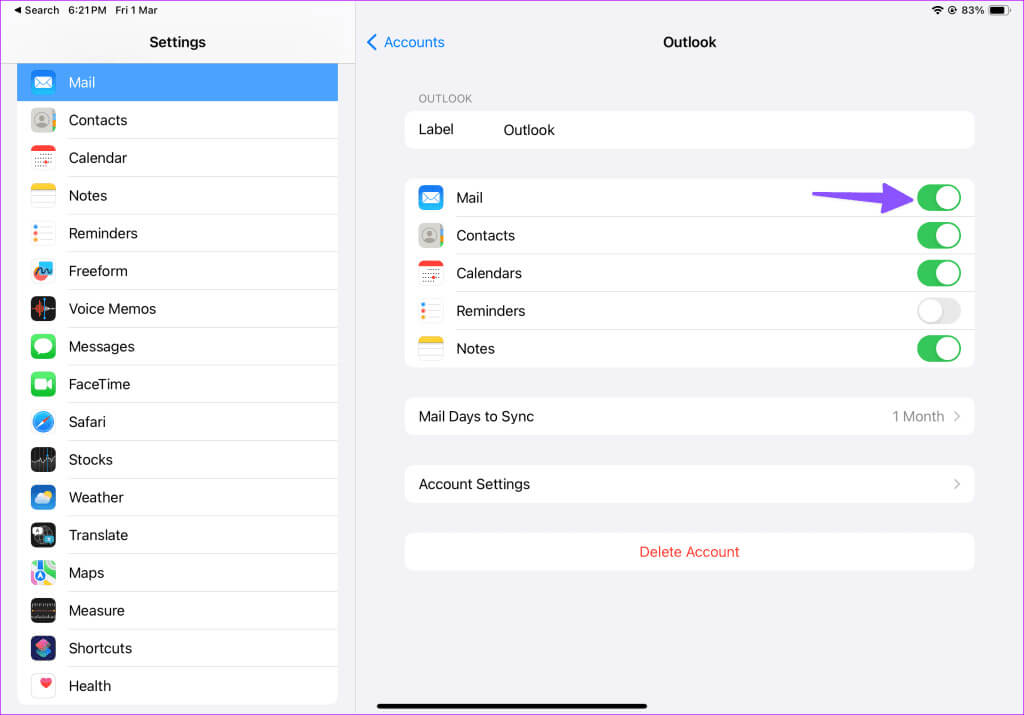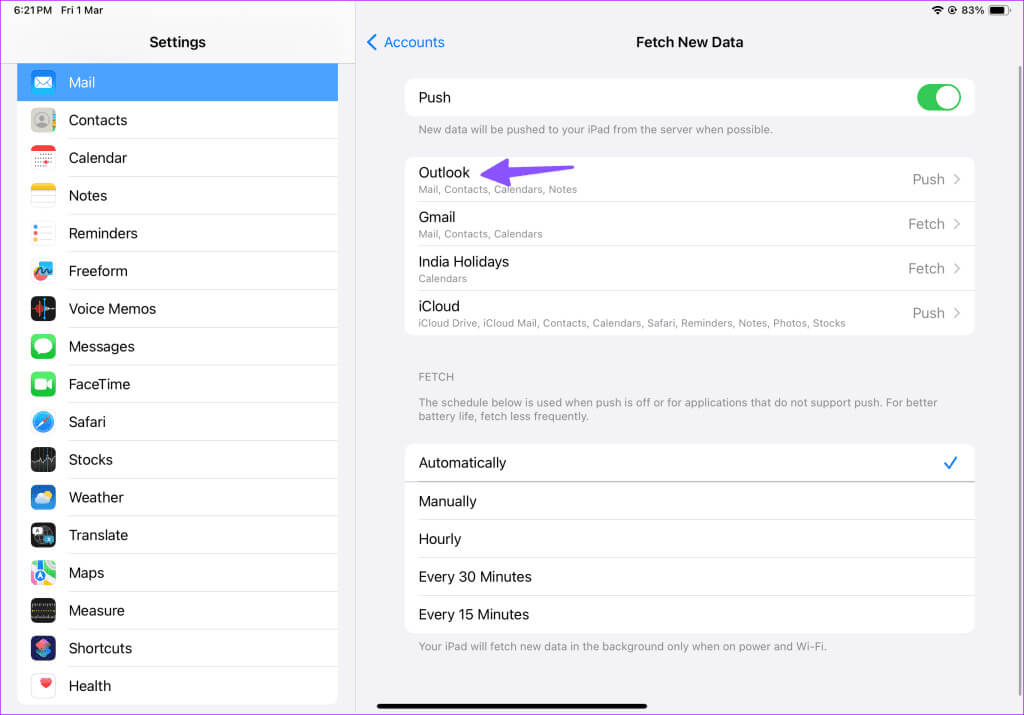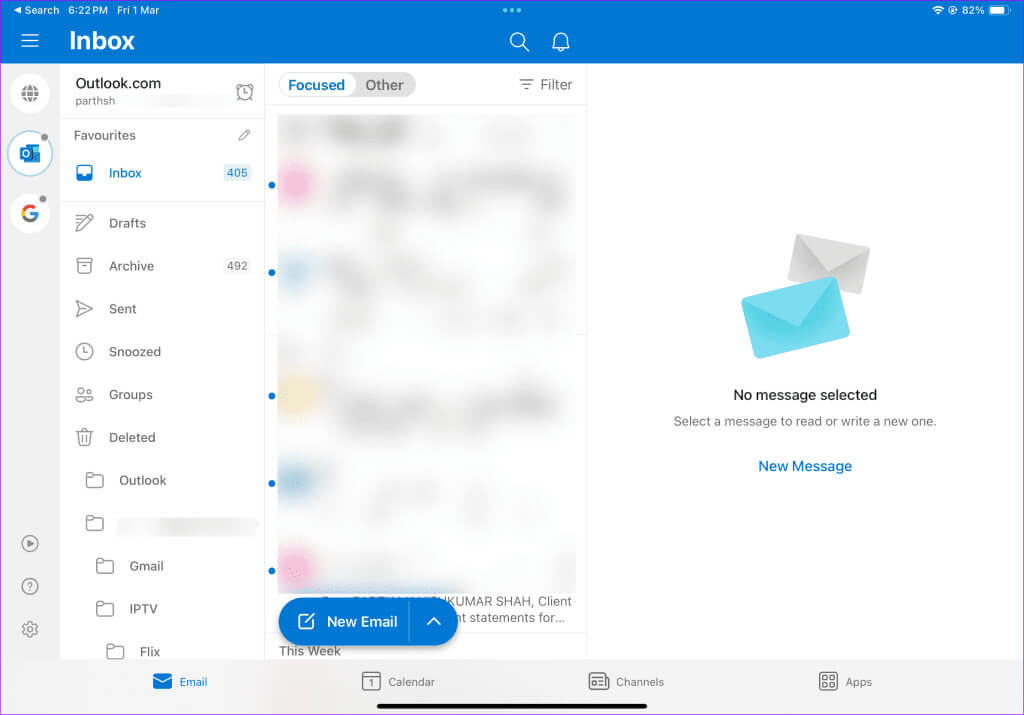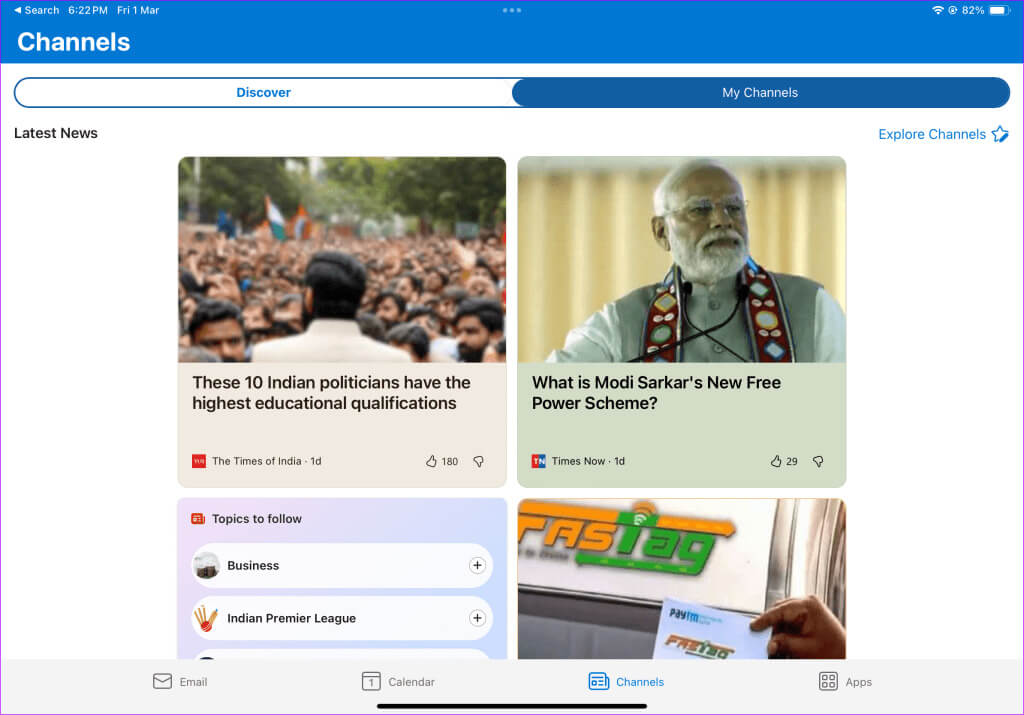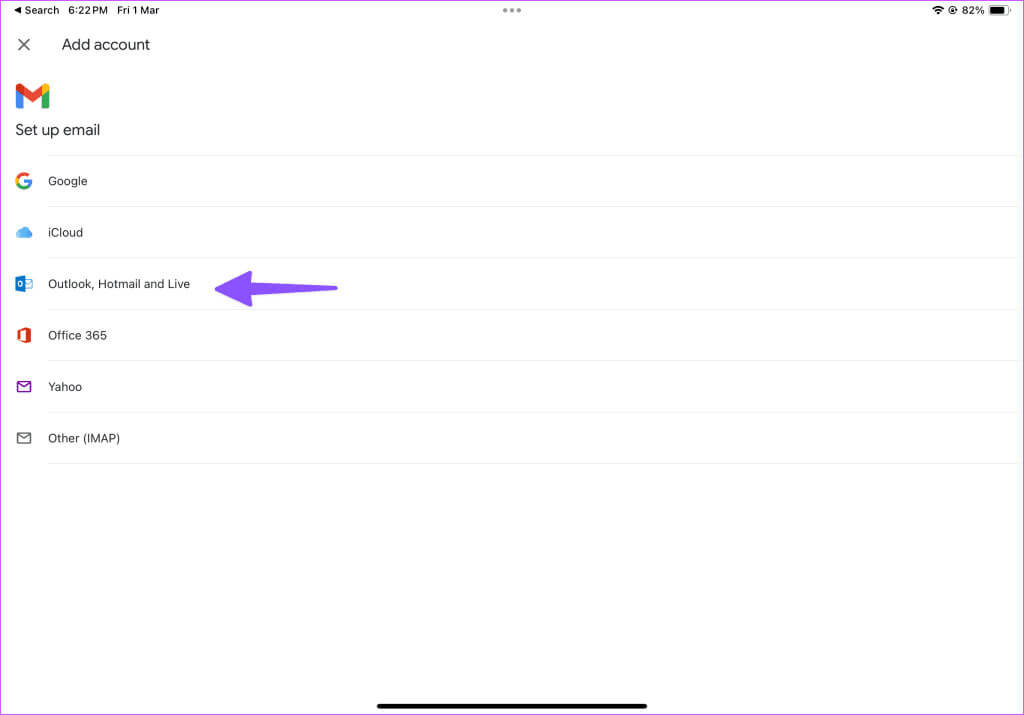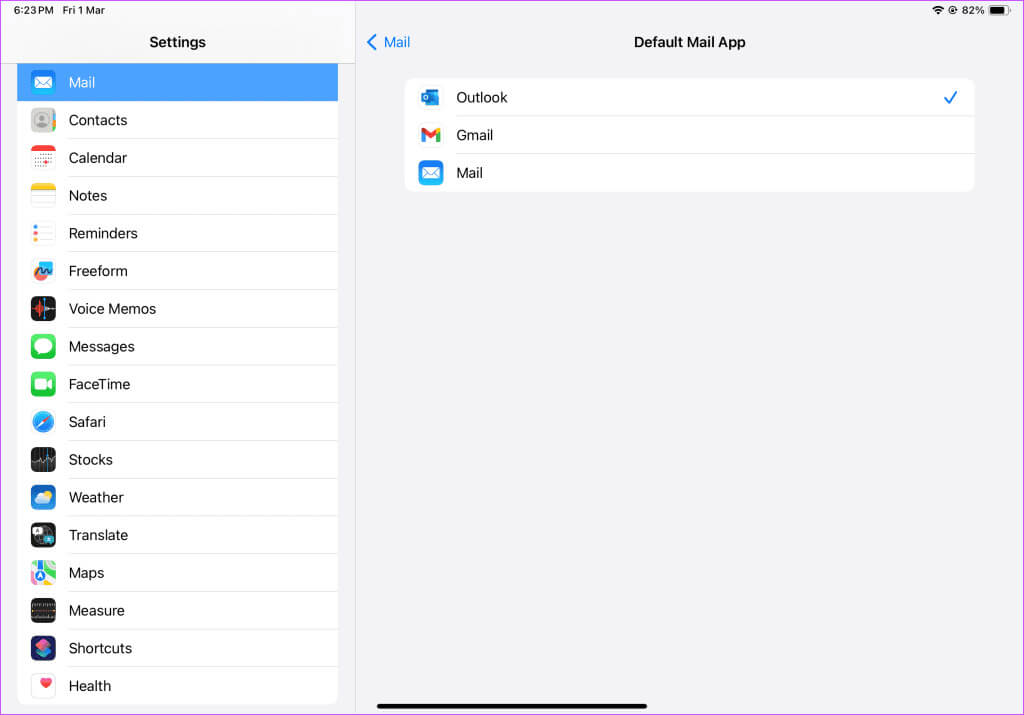iPad'de Outlook nasıl kurulur
Apple iPad, iş ve startup sektörlerinde oldukça popüler. Kullanımı kolay bu mobil tablet, binlerce iş ve profesyonel uygulamaya sahiptir ve Gmail, Outlook, iCloud, Yahoo ve Microsoft 365 dahil tüm önemli e-posta sağlayıcılarıyla uyumludur. Siz veya çalışma alanınız bir Microsoft e-posta sağlayıcısına bağlıysa, iPad'de Outlook'u kurmak için kılavuzumuzu izleyin.
iPad'deki yerel Mail uygulaması ve üçüncü taraf uygulamalarla artık Outlook'un hantal web sürümüyle uğraşmanıza gerek yok. Outlook e-postanızı çeşitli şekillerde kontrol edebilir ve yönetebilirsiniz. Aşağıdaki uygulamalar daha iyi bir Outlook deneyimi için yerel bildirimler, odaklanmış gelen kutuları ve diğer özellikleri sağlar.
1. APPLE MAIL UYGULAMASINDA OUTLOOK'U AYARLAYIN
Varsayılan Posta uygulaması, iPad'deki birincil e-posta istemcisiydi. Ancak yıllar geçtikçe Apple, tekliflerini yeni özelliklerle güncelledi. Bugün Mail uygulaması, rakip üçüncü taraf uygulamalardan daha iyi olmasa da, zirvede yer alıyor. Outlook hesabınızı bununla nasıl entegre edeceğiniz aşağıda açıklanmıştır.
Adım 1: aç Ayarlar iPad'inizde şu adrese gidin: Posta.
Adım 2: set hesaplar.
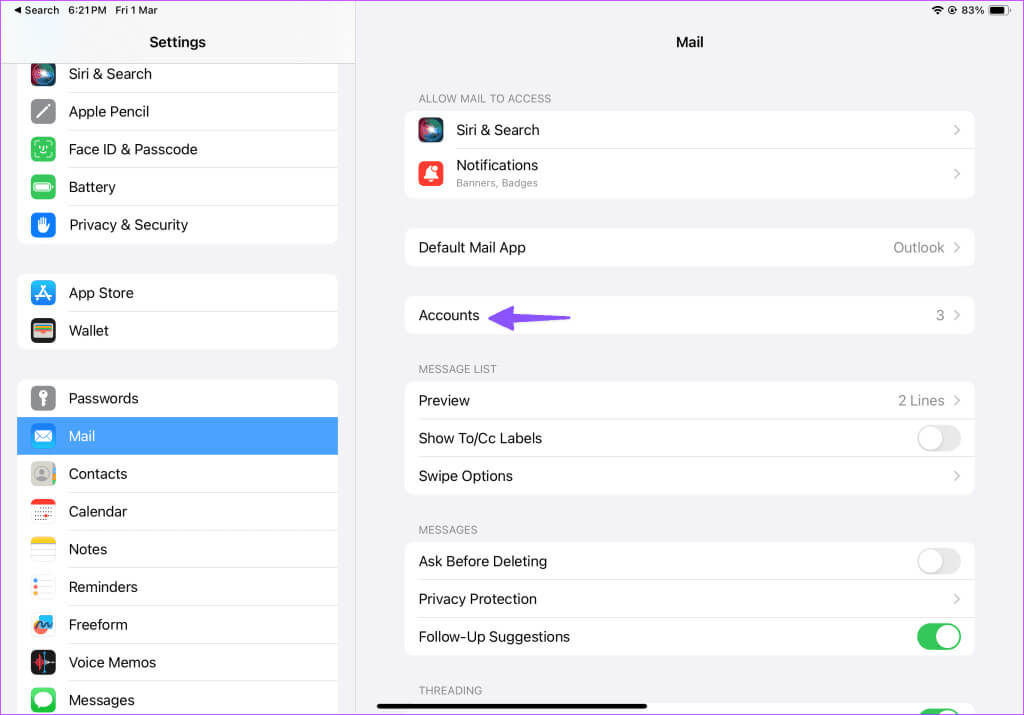
Adım 4: set Outlook.com Aşağıdaki listeden. geç Giriş detayları Microsoft hesabınıza. Microsoft hesabınız için iki faktörlü kimlik doğrulamayı etkinleştirirseniz Mail uygulaması ek kimlik doğrulaması isteyebilir.
Aşama 6: Bir uygulama çalıştırın E Ve simgeye tıklayın posta kutuları yukarıda.
Adım 7: Outlook gelen kutunuz kenar çubuğunda görünmelidir. Genişletin ve kontrol edin Gelen kutularınız.
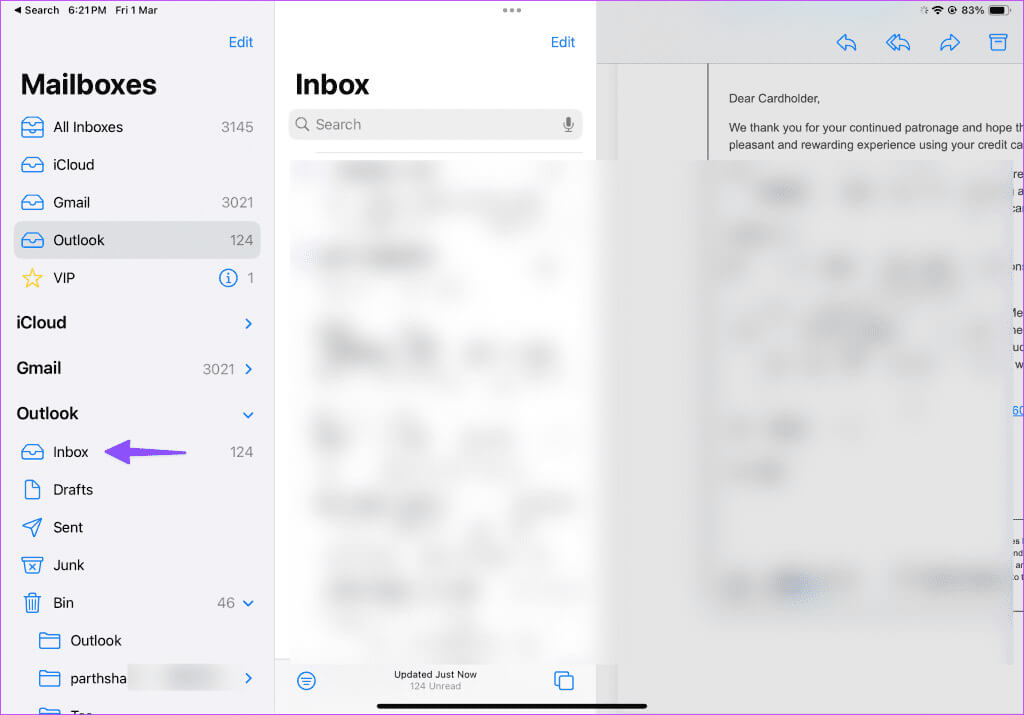
2. MICROSOFT OUTLOOK uygulamasını kullanın
Mail uygulaması işi halletse de, uzman kullanıcılar için hâlâ arzulanan çok şey bırakıyor. Örneğin, Outlook takviminizi ve kişilerinizi Mail uygulamasında kontrol edemezsiniz. Bu ayrıntıları kontrol etmek için birkaç uygulama arasında geçiş yapmanız gerekir.
Takviminize düzenli olarak erişiyorsanız iPad'inizde Microsoft Outlook e-posta istemcisini kullanmanızı öneririz. iPad'deki en iyi üçüncü taraf e-posta uygulamalarından biridir ve tüm popüler e-posta sağlayıcılarını destekler.
Adım 1: İndir Microsoft Outlook Aşağıdaki bağlantıyı kullanarak.
Adım 2: koşmak Görünüm E-posta adresinizi veya kişisel e-posta adresinizi girin.
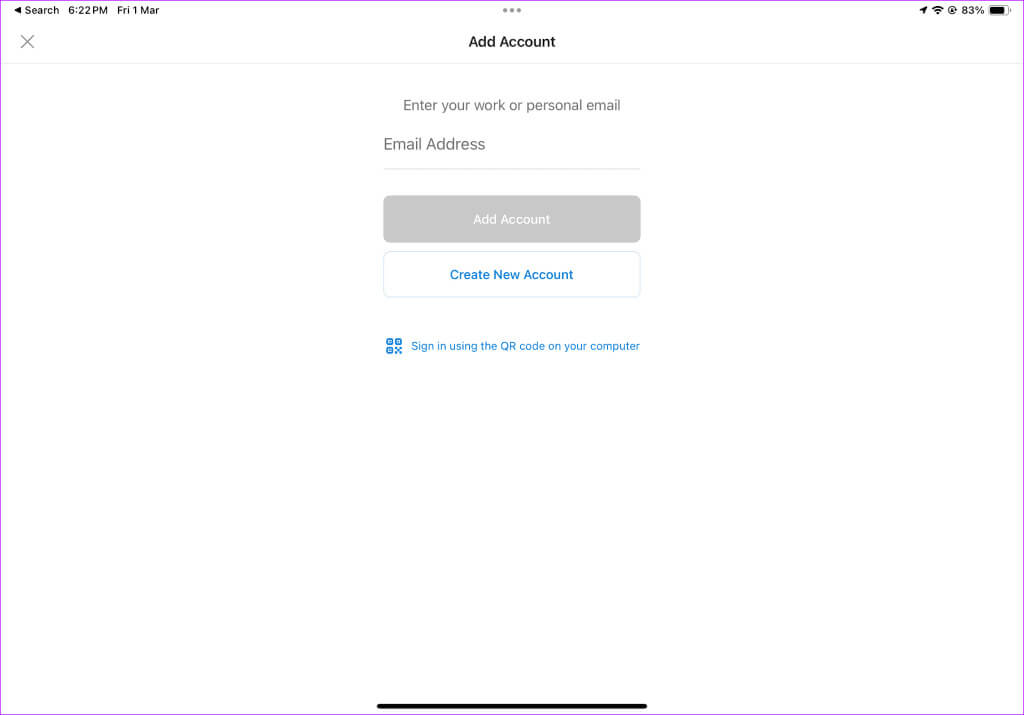
Outlook gelen kutunuz sekmenin altında görünmelidir "Posta". İşte iPad'inizde posta üzerinden Outlook'u seçmeniz için birkaç neden.
- Merkezi gelen kutusu: Önemli e-postalara öncelik verir ve alakasız e-postaları diğer gelen kutularında gizler.
- Takvim: Adından da anlaşılacağı gibi yaklaşan etkinlikleri tek tıklamayla kontrol etmenizi sağlar. Ayrıca Formula 1, PGA, IPL ve Daha gibi favori liglerinizin spor takvimlerini de entegre edebilirsiniz.
- Kanallar: İlgi alanlarınıza göre son dakika haberlerini ve gönderileri gösterir. Güncel olaylardan haberdar olmak için ilgili konuları takip edebilirsiniz.
Outlook'u indirmek ve kullanmak ücretsizdir ve Android, Windows ve Mac gibi diğer platformlarda da mevcuttur. Eğer değilse Microsoft Outlook e-posta gönderirSorunu çözmek için sorun giderme kılavuzumuza bakın.
3. Outlook'u iPad'de GMAIL ile entegre edin
Gmail, iPad kullanıcıları için bir başka popüler e-posta uygulamasıdır. Kişisel iletişimler için Gmail'i ve işle ilgili e-postalar için Outlook'u kullanıyorsanız ve bunlar arasında sık sık geçiş yapmanız gerekiyorsa, hareket halindeyken e-postalarınızı yönetmek için Gmail'i kullanmak iyi bir fikirdir. Gmail, Google ekosistemindeki diğer uygulama ve hizmetleri kullananların da tercih ettiği seçimdir.
Adım 1: koşmak App Store Ve indirin Gmail İPad'de.
Adım 2: aç Gmail. set Outlook, Hotmail ve Live, ve ile giriş yapın Microsoft hesap ayrıntıları senin.
Aşama 3: Bir listeye tıklayın Hamburger Sol üst köşede ve kontrol edin Gelen kutusu Çalışırken Outlook'unuz.
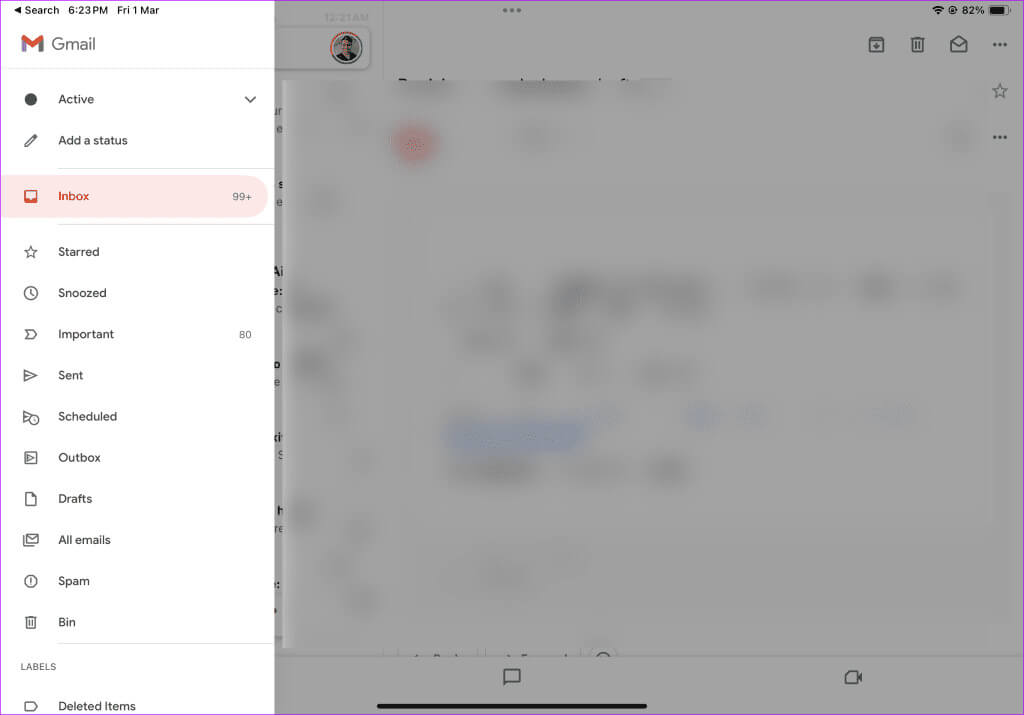
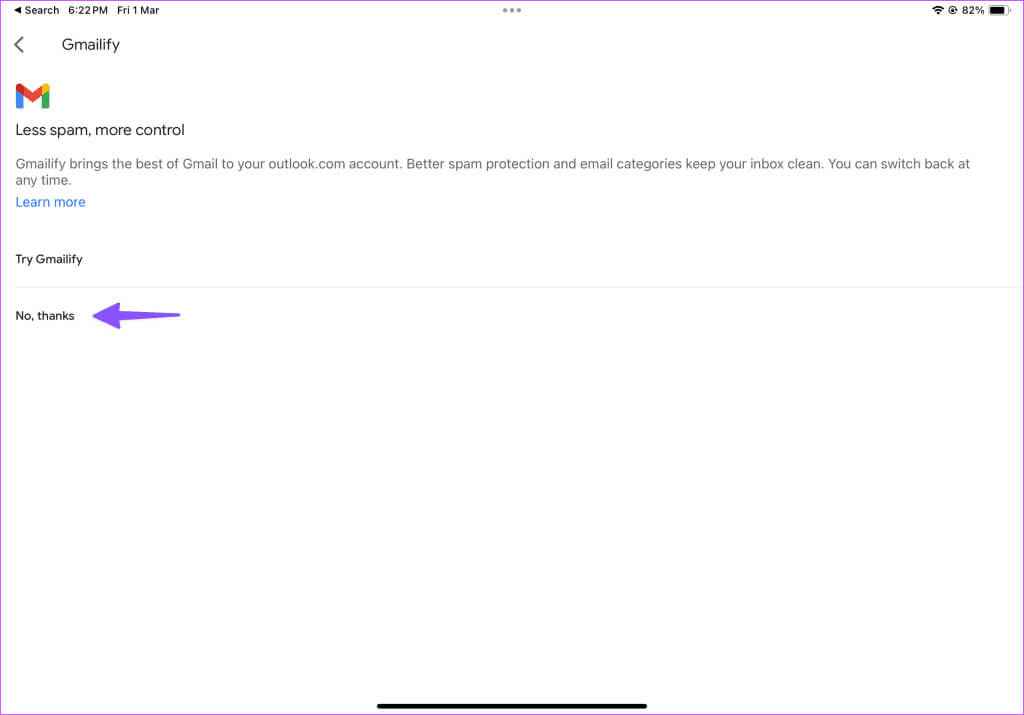
Outlook'ta e-postaları yönetmek için üçüncü taraf bir uygulamayı tercih ediyorsanız bunu iPad'inizde varsayılan e-posta uygulaması olarak ayarlayın.
Adım 1: aç Ayarlar Ve git Posta. Uygula'yı tıklayın Varsayılan posta.
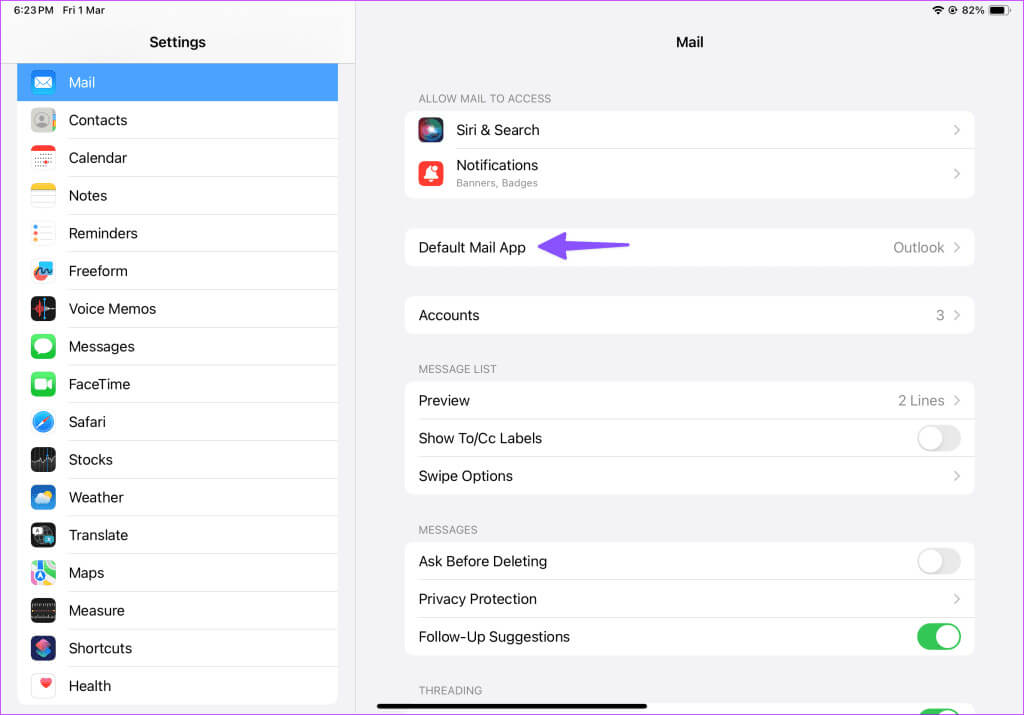
iPad'de Outlook mesajlarınızı kontrol edin
Üç uygulamadan takvim, kişiler, odaklanmış gelen kutusu ve diğer özelliklerle güçlü entegrasyonu nedeniyle Microsoft Outlook'u tercih ediyoruz. Android tabletten geçiş yapıyorsanız Gmail kullanıcı arayüzü size tanıdık gelebilir. iPad'de Outlook'u kurmak için hangi uygulamayı seçtiniz? Aşağıdaki yorumlarda bize bildirin.